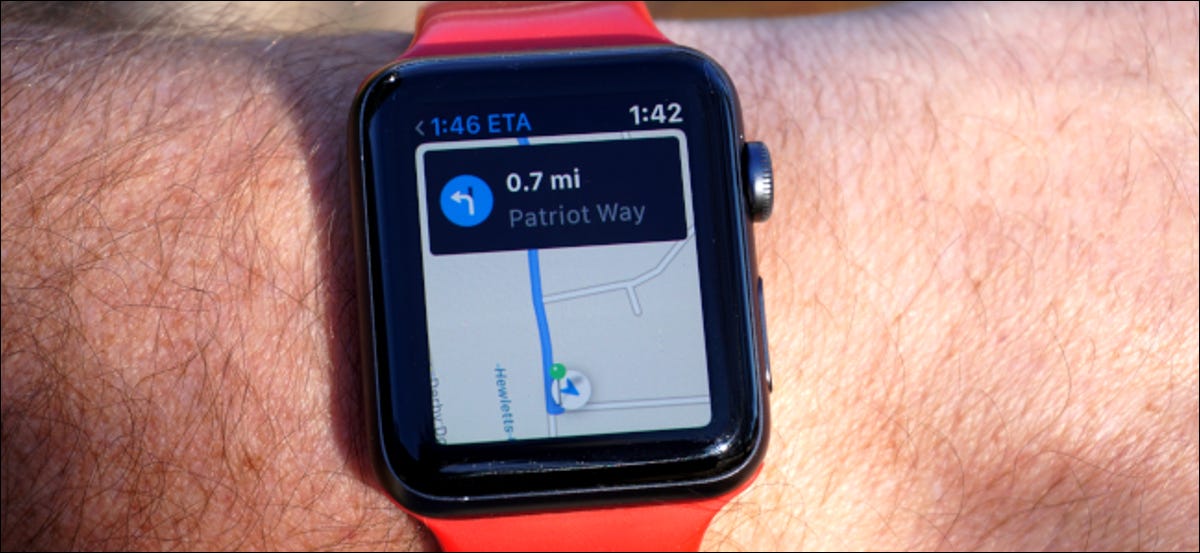
Sono finiti i tempi in cui le mappe cartacee venivano utilizzate per navigare in strade e città sconosciute. Ora, abbiamo dispositivi intelligenti che mettono strumenti di navigazione al polso e nelle nostre tasche. Questa guida mostra come ottenere indicazioni stradali sul tuo Apple Watch.
Se sei un fan di Google Maps, non lo troverai su smartwatch apple. Google ha interrotto l'assistenza 2017, anche se puoi ancora utilizzare Google Maps in CarPlay, iOS e iPadOS.
Apple Maps è un'ottima alternativa che funziona su tutti i dispositivi realizzati da Apple. Sull'Apple Watch, rappresentato come una freccia bianca rivolta verso l'alto catturata all'interno di un cerchio blu. Questo cerchio si trova su un'intersezione su una mappa nella parte inferiore dell'icona dell'app.


Apple divide la schermata principale di Mappe in cinque componenti: Ricerca, Posizione, preferiti, Raccolte e Recenti.
La maggior parte delle informazioni che vedrai provengono dall'app Mappe sul tuo iPhone. Come esempio, se colleghi regolarmente il tuo iPhone a CarPlay per ottenere indicazioni stradali, tutte le visite recenti vengono visualizzate in Maps sul tuo iPhone e vengono trasferite su Apple Watch. D'altra parte, se usi Apple Watch per trovare indirizzi, queste destinazioni appaiono anche in Mappe sul tuo iPhone.
I preferiti e le raccolte vengono creati su iPhone. UN “Collezione” è un gruppo di destinazioni condivise via e-mail, messaggi di testo, social networks, eccetera. Il “preferiti” fornire un rapido accesso alle tue destinazioni personali, che può essere utile se viaggi nello stesso hotel o parco divertimenti durante le tue vacanze.
La cosa buona del sistema di navigazione di Apple è che la parte dell'orologio include un feedback tattile. Quando cambiano le direzioni o devi svoltare, Sentire “Dings” sul dispositivo. Sentirai anche un leggero colpo sull'avambraccio..
Come utilizzare la ricerca su Maps su Apple Watch
Primo, premi Digital Crown per avviare la schermata iniziale di Apple Watch.


Successivamente, individuare e toccare l'icona dell'app Mappe nella griglia dell'app. Con l'applicazione aperta, tocca la casella “Cercare” illustrato con una lente d'ingrandimento.
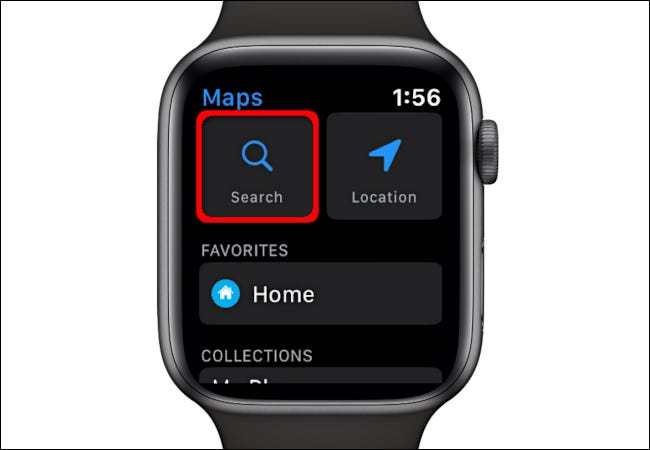
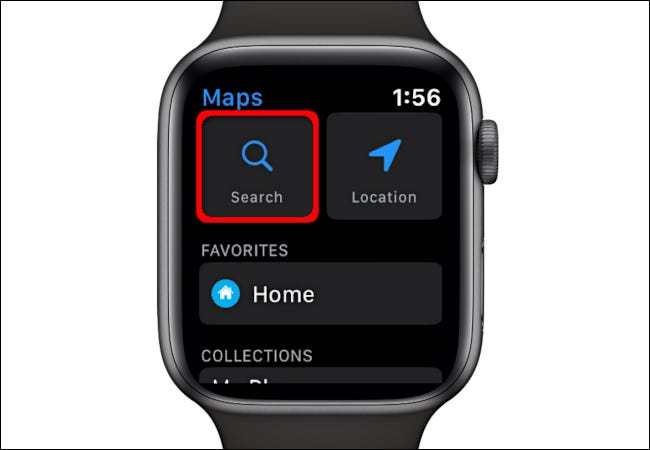
Qui, può dettare un indirizzo, scarabocchia o estrai una destinazione dai tuoi contatti.
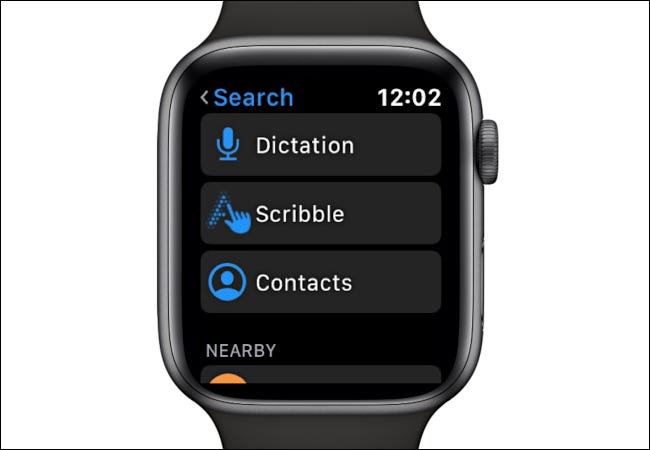
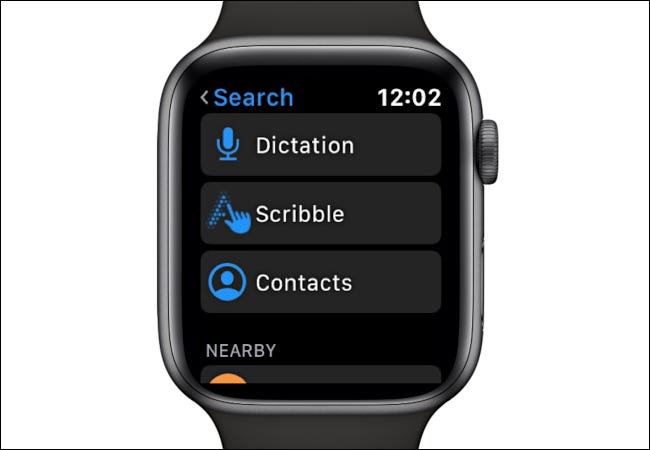
Maps cerca anche le destinazioni in base alla loro posizione e le elenca in “Chiudere”. Le categorie includono ristoranti, Fast food, distributori di benzina e altro.
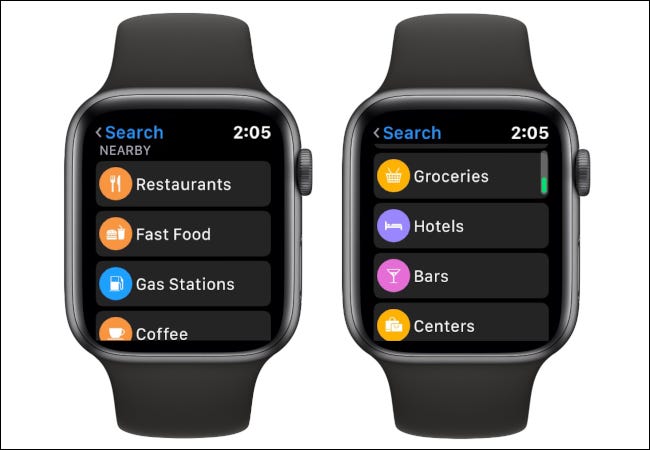
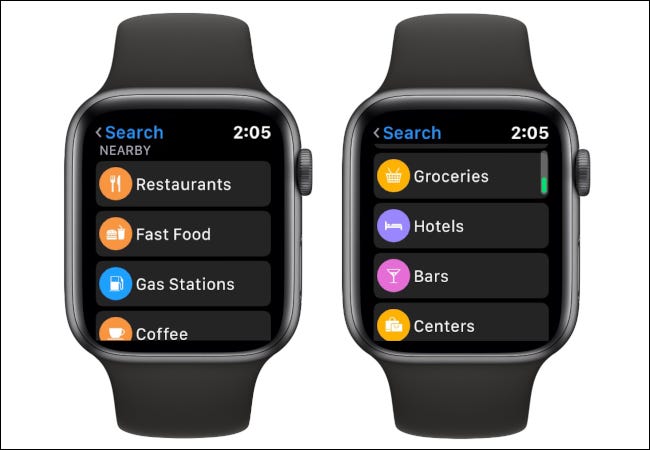
Per questo esempio, abbiamo giocato a Chicken 'N Bar-BQ di Smithfield che appare nella sezione Restaurant. Ruota la corona digitale e l'orologio passerà attraverso le alternative a piedi, guida e trasporto pubblico. Dal momento che vogliamo le istruzioni di guida, tocca la bolla dell'auto che appare in “tieni premuto il pulsante”.
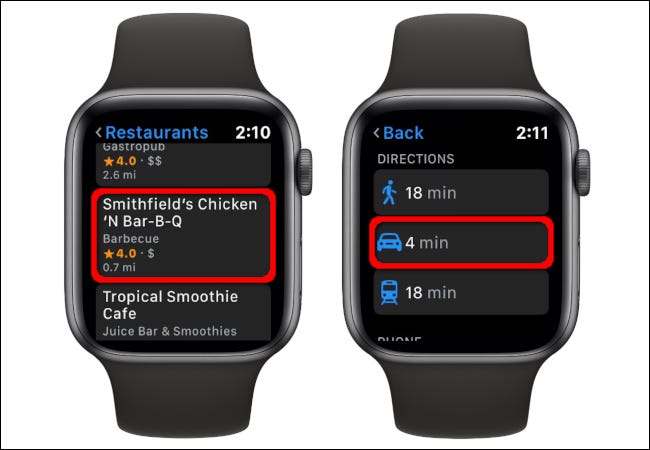
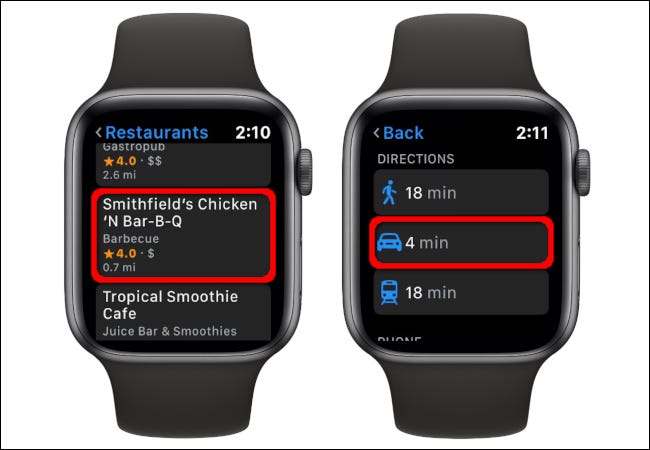
In sintesi, tocca l'icona dell'auto nella schermata successiva per avviare la navigazione. Potresti vedere un singolo percorso “suggerito” o percorsi multipli “Suggerito” e “Alternative”, secondo la destinazione. Usa la corona digitale per navigare su più percorsi.
La navigazione si avvia immediatamente quando si tocca il percorso desiderato.
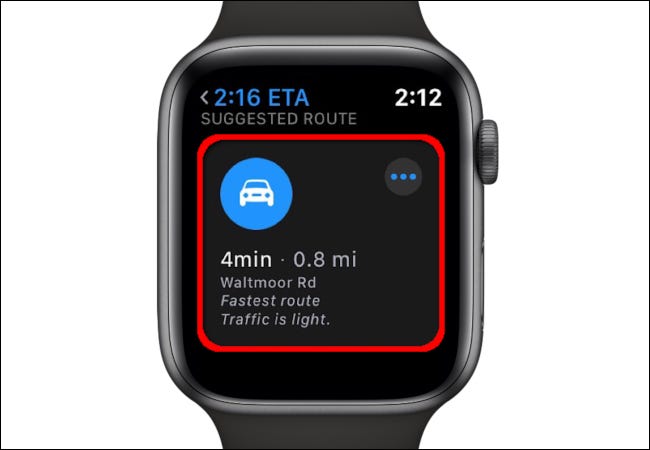
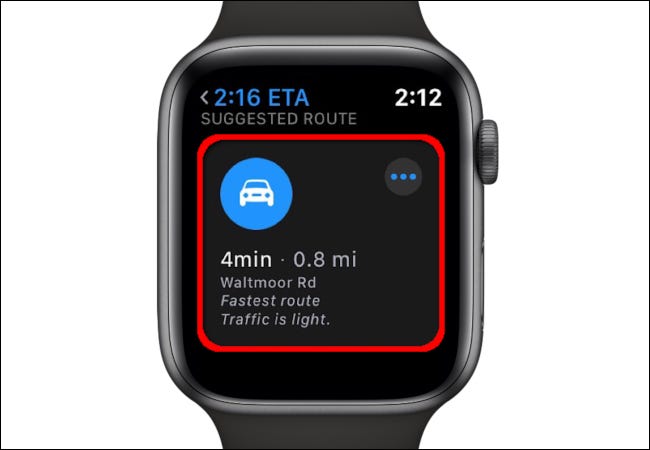
Come utilizzare i preferiti in Maps su Apple Watch
Avvia l'app Mappe sul tuo Apple Watch premendo la Digital Crown e quindi toccando la sua icona.
Prossimo, tocca una destinazione nella sezione “preferiti” che hai assegnato dall'app Mappe sul tuo iPhone. Da li, seleziona l'icona dell'auto nella schermata successiva. Ancora, È possibile che venga visualizzato un singolo percorso “suggerito” o percorsi multipli “Suggerito” e “Alternative”, secondo la destinazione. Usa la corona digitale per navigare su più percorsi.
La navigazione si avvia immediatamente quando si tocca il percorso desiderato.
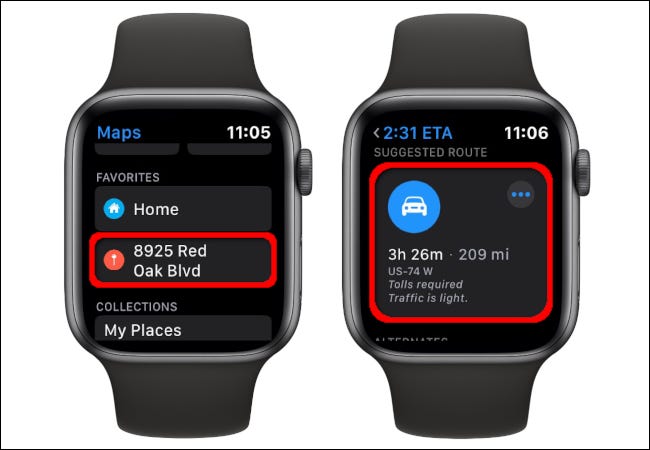
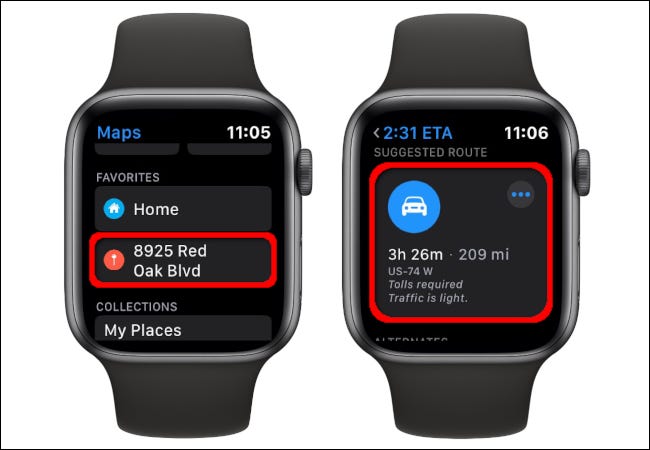
Come utilizzare Recenti su Maps su Apple Watch
Come prima, premi Digital Crown dalla schermata principale di Apple Watch, quindi seleziona l'icona Mappe per avviare l'app.
Da li, scorri verso il basso fino alla sezione “Recente” e seleziona una destinazione. Prossimo, tocca l'icona dell'auto nella schermata successiva. Potresti vedere un singolo percorso “suggerito” o percorsi multipli “Suggerito” e “Alternative”, secondo la destinazione. Usa la corona digitale per navigare su più percorsi.
La navigazione si avvia immediatamente quando si tocca il percorso desiderato.
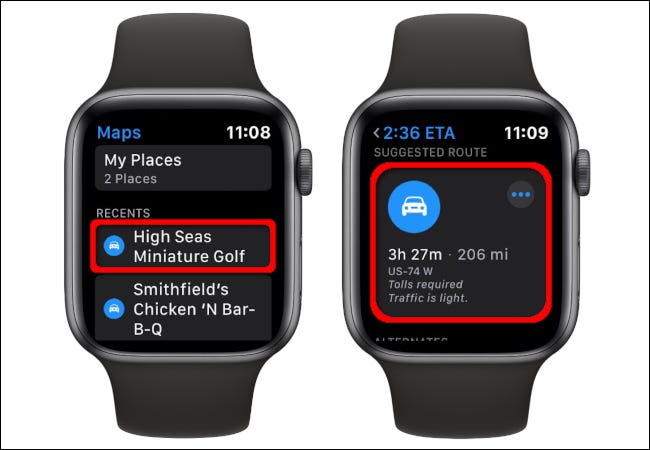
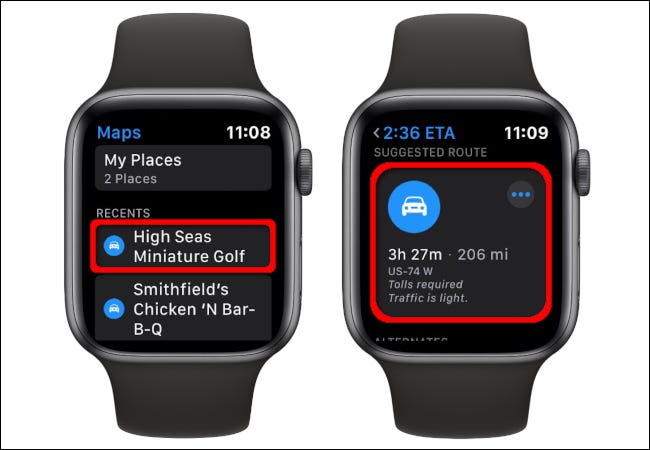
Come usare Siri per ottenere indicazioni stradali su Apple Watch
Tieni premuta la Digital Crown finché non vedi questo messaggio sullo schermo:
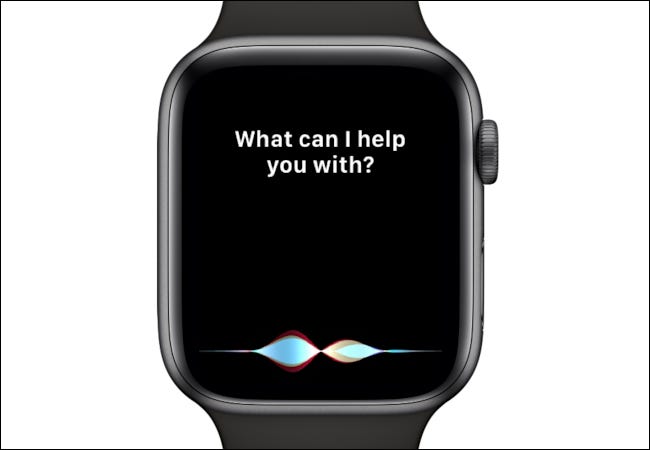
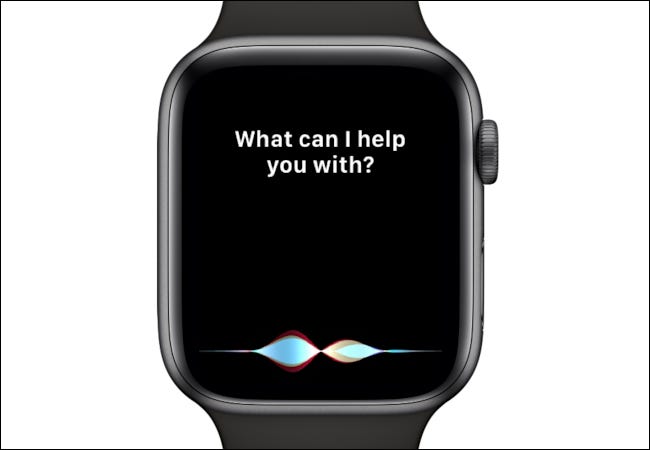
In alternativa, puoi anche premere la corona digitale solo una volta per riattivare l'orologio e poi dire, “Ciao, Siri”.
Prossimo, di “Vai a [la tua destinazione]. ” Successivamente, Siri cerca la posizione e acquisisce le indicazioni stradali.
Come con gli altri metodi, tocca l'icona dell'auto nella schermata successiva. Ancora, È possibile che venga visualizzato un singolo percorso “suggerito” o percorsi multipli “Suggerito” e “Alternative”, secondo la destinazione. Usa la corona digitale per navigare su più percorsi.
La navigazione si avvia immediatamente quando si tocca il percorso desiderato.






